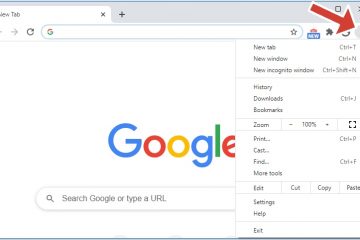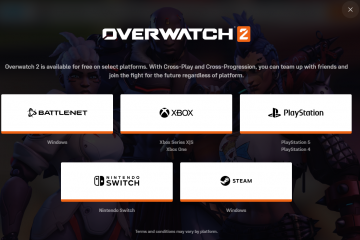Veel gebruikers zoeken op hoe ze Roku T kunnen jailbreakenV, in de hoop apps zoals Kodi of andere streamingtools van derden te installeren. De waarheid is dat Roku een gesloten besturingssysteem gebruikt, dus echt jailbreaken (zoals rooten of ontgrendelen van Android) is niet mogelijk. Er zijn echter verschillende legitieme en veilige methoden om uit te breiden wat je op je Roku-apparaat kunt streamen zonder je garantie te laten vervallen of de voorwaarden van Roku te schenden.
Hieronder leggen we uit wat jailbreaken werkelijk betekent, waarom Roku het blokkeert, en vijf effectieve oplossingen zoals schermspiegeling, AirPlay, in-app casting, schermspiegelingsapps en USB-weergave waarmee je een vergelijkbaar resultaat kunt bereiken.
Wat betekent jailbreaken?
Jailbreaken verwijst naar het verwijderen van door de fabrikant opgelegde beperkingen op het besturingssysteem van een apparaat om ongeautoriseerde apps of software-installaties toe te staan. Op platforms zoals iOS of Fire TV kan dit betekenen dat aangepaste apps moeten worden toegevoegd die niet beschikbaar zijn in de officiële winkel.
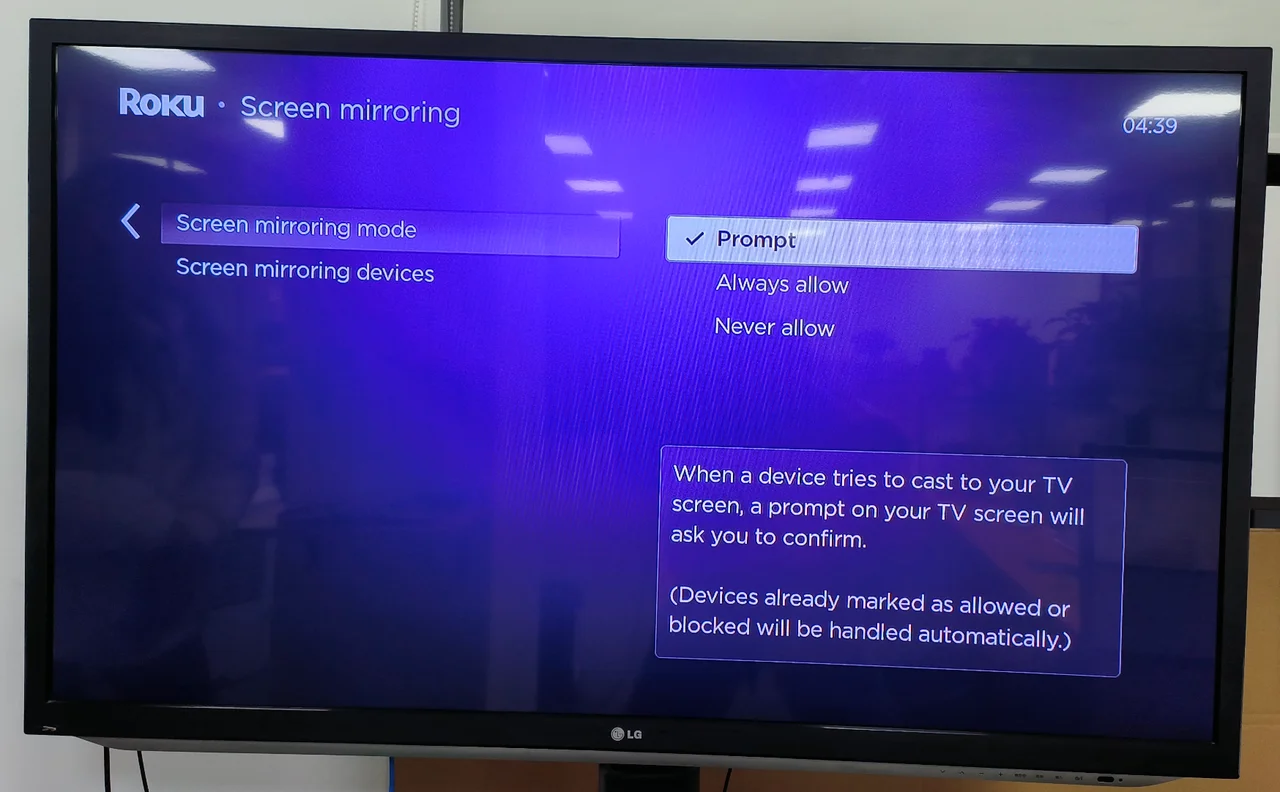
Dus als mensen vragen naar jailbreaking Roku, ze bedoelen het ontgrendelen van het Roku-besturingssysteem om apps van derden zoals Kodi te installeren. Maar omdat de firmware van Roku closed-source is, kan deze niet op dezelfde manier worden aangepast of geroot. Toch kun je de ingebouwde Roku-functies en ondersteunde tools gebruiken om externe inhoud veilig te streamen.
Kun je Roku jailbreaken?
Helaas niet. Je kunt Roku niet echt jailbreaken; het besturingssysteem is beschermd tegen ongeoorloofde wijzigingen. In tegenstelling tot FireStick, dat op Android draait, blokkeert Roku de installatie van externe APK’s of apps van derden buiten de Roku Channel Store.
Dat betekent echter niet dat je vastzit aan de standaardkanalen. Met de volgende vijf methoden kun je vrijwel elke gewenste inhoud streamen door te spiegelen of te casten vanaf een ander apparaat of bestanden lokaal af te spelen via USB.
Roku TV’jailbreaken'(5 veilige alternatieven)
Hoewel je het besturingssysteem van Roku niet kunt wijzigen, kun je deze vijf methoden gebruiken om je entertainmentopties veilig en effectief uit te breiden.
1. Activeer Roku’s Screen Mirroring (Android en Windows)
Roku-modellen die na 2017 zijn uitgebracht, bevatten een ingebouwde Screen Mirroring-optie, waarmee Android-en Windows-gebruikers hun scherm rechtstreeks op de tv kunnen projecteren. Dit komt in de praktijk het dichtst in de buurt van”Roku TV jailbreaken.”
Ga op je Roku TV naar Instellingen > Systeem > Schermspiegeling. Selecteer onder Schermspiegelingsmodus de optie Vragen of Altijd toestaan. 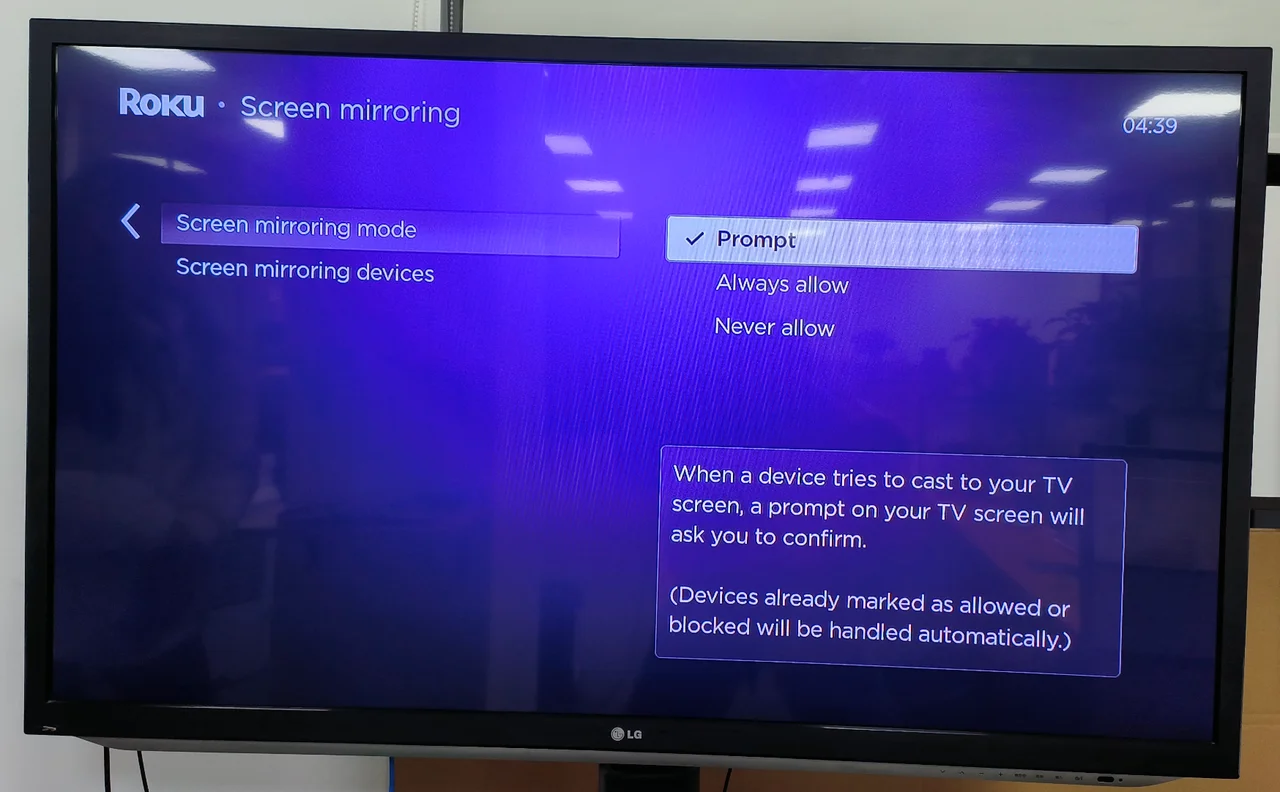 Schakel op uw Android-telefoon de spiegelfunctie van uw apparaat in (Smart View, Quick Connect, AllShare Cast of Display Mirroring).
Schakel op uw Android-telefoon de spiegelfunctie van uw apparaat in (Smart View, Quick Connect, AllShare Cast of Display Mirroring). 
 Selecteer uw Roku-apparaat uit de beschikbare lijst. Accepteer het spiegelverzoek op uw tv wanneer daarom wordt gevraagd. Je Android-of Windows-scherm wordt nu weergegeven op de Roku TV.
Selecteer uw Roku-apparaat uit de beschikbare lijst. Accepteer het spiegelverzoek op uw tv wanneer daarom wordt gevraagd. Je Android-of Windows-scherm wordt nu weergegeven op de Roku TV. 

Met deze methode kun je video’s streamen, apps zoals Kodi openen en zelfs rechtstreeks vanaf je telefoon of pc op internet surfen, allemaal weergegeven op je Roku-scherm.
2. Gebruik Roku’s AirPlay en HomeKit (Apple-apparaten)
Als je een iPhone, iPad of Mac gebruikt, is AirPlay je beste alternatief voor het jailbreaken van Roku. Roku OS 9.4 en nieuwere versies ondersteunen AirPlay-en Apple HomeKit-integratie, waardoor je gemakkelijk kunt streamen vanaf je Apple-apparaat naar je Roku TV.
Zorg ervoor dat je Roku-apparaat AirPlay ondersteunt (controleer onder Instellingen > Apple AirPlay en HomeKit). Schakel AirPlay AAN en verbind vervolgens uw Roku-en Apple-apparaat met hetzelfde Wi-Fi-netwerk. Open op uw iPhone of iPad het Controlecentrum en tik op het pictogram Screen Mirroring (twee overlappende rechthoeken). Selecteer uw Roku-apparaat in de lijst. Voer de code die op uw Roku-scherm wordt weergegeven in op uw iPhone of iPad. Je Apple-scherm wordt nu gespiegeld naar Roku.
Met deze optie kun je apps streamen, iTunes-films afspelen of zelfs je fotogalerij rechtstreeks op je Roku TV-scherm delen.
3. Gebruik ingebouwde castopties in streaming-apps
Veel populaire apps, zoals YouTube, Netflix en Disney+, hebben een ingebouwd Cast pictogram waarmee je video rechtstreeks naar Roku-apparaten kunt sturen. U hoeft niet het hele scherm te spiegelen; alleen de videofeed zelf.
Verbind zowel uw mobiele apparaat als Roku met hetzelfde Wi-Fi-netwerk. Open een streaming-app met een Cast-pictogram (bijvoorbeeld YouTube). Tik op het Cast-pictogram op het videoafspeelscherm. Kies uw Roku-apparaat uit de lijst en keur het verzoek goed op uw tv.
Deze methode streamt media-inhoud, niet uw hele scherm, waardoor vertraging wordt verminderd en de prestaties worden verbeterd.
4. Gebruik een Screen Mirroring-app (Android en iOS)
Als uw telefoon mirroring niet standaard ondersteunt of als u meer flexibiliteit wilt, kunt u een app van derden gebruiken, zoals Screen Mirroring-TV Cast van BoostVision. Het ondersteunt zowel Android als iOS en maakt eenvoudig verbinding met Roku.
Download Screen Mirroring-TV Cast op uw smartphone. Zorg ervoor dat de Schermspiegelingsmodus van uw Roku is ingesteld op Vragen of Altijd toestaan. Verbind beide apparaten met hetzelfde Wi-Fi-netwerk. Start de app en tik op Tik om verbinding te maken. Selecteer uw Roku-apparaat en kies Verbinden. Schakel de optie Screen Mirror of TV Cast in om inhoud vanaf uw telefoon te streamen.
Deze app biedt een betrouwbare oplossing voor zowel Android-als iPhone-gebruikers die media of apps willen weergeven die Roku niet standaard ondersteunt.
5. Inhoud afspelen vanaf een USB-station
Sommige Roku TV-modellen hebben een USB-poort. Je kunt dit gebruiken om gedownloade inhoud rechtstreeks in de Roku Media Player te bekijken, zonder te spiegelen of streaming-apps te gebruiken.
Plaats een USB-station in de poort aan de zijkant of achterkant van je Roku TV. Zorg ervoor dat de schijf is geformatteerd als FAT16, FAT32, NTFS, EXT2, EXT3 of HFS+. Installeer en open de app Roku Media Player vanuit de Roku Channel Store. Selecteer Alles om door bestanden te bladeren en ondersteunde video’s, muziek of foto’s vanaf het USB-station af te spelen.
Deze methode is handig als je media offline wilt afspelen of lokale bestanden wilt bekijken zonder je telefoon of wifi te gebruiken.
Veelgestelde vragen over het jailbreaken van Roku
Kan Roku worden gejailbreakt?
Nee. Roku OS is gesloten en kan niet worden gejailbreakt om ongeautoriseerde apps zoals Kodi te installeren. Je kunt echter inhoud van andere apparaten spiegelen of casten.
Wat doet het jailbreaken van Roku?
In theorie worden hiermee de beperkingen opgeheven om apps van derden toe te staan. In de praktijk kun je het jailbreaken alleen’simuleren’door inhoud van andere apparaten te spiegelen of te casten.
Is het legaal om apps naar Roku te spiegelen?
Ja. Het gebruik van spiegel-en castingfuncties wordt volledig ondersteund door Roku. Vermijd gewoon het streamen of delen van illegale inhoud.
Kan ik Kodi op Roku bekijken?
Ja, indirect. Installeer Kodi op je telefoon of pc en spiegel of cast het vervolgens naar je Roku met behulp van een van de bovenstaande methoden.
Conclusie
Hoewel je Roku TV niet echt kunt jailbreaken, kun je nog steeds streamen wat je wilt met behulp van schermspiegeling, AirPlay, casten of afspelen via USB. Deze officiële, veilige methoden verbeteren je streamingervaring zonder je garantie te laten vervallen of je account in gevaar te brengen.
Op het moment van schrijven blijven deze vijf benaderingen de beste alternatieven voor jailbreaken en stellen ze je in staat om veilig en effectief het meeste uit je Roku-apparaat te halen.